excel表格分列怎么用_excel表格分列的使用教程
- WBOYWBOYWBOYWBOYWBOYWBOYWBOYWBOYWBOYWBOYWBOYWBOYWB转载
- 2024-04-24 11:22:06841浏览
难以将 Excel 表格中的数据分成单独的列?不要担心,php小编新一为您带来易于理解的分列指南。这篇教程将逐步指导您使用 Excel 分列功能,将文本数据分割为结构化的列。通过本指南,您可以快速高效地整理您的数据,以便进一步分析或处理。
第一步:首先我们点击需要分列的一列(如图所示)。
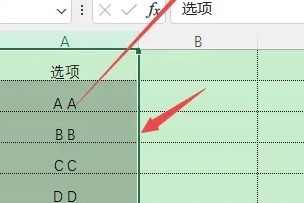
第二步:然后点击数据,接着点击【分列】(如图所示)。
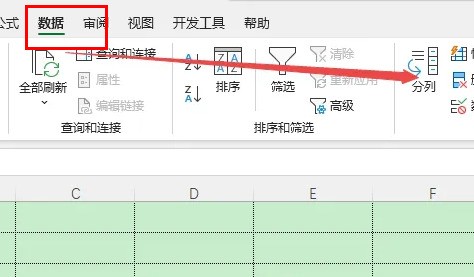
第三步:随后点击【分隔符号】然后点击下一步(如图所示)。
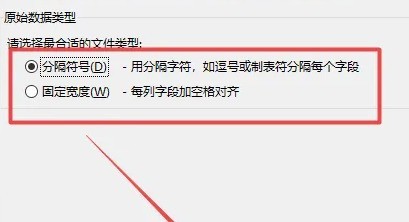
第四步:最后我们选择合适的分隔符号点击完成即可(如图所示)。
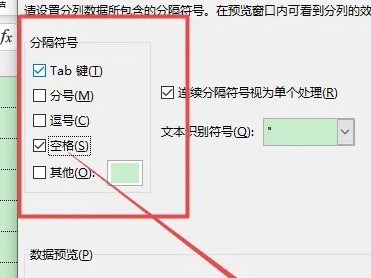
以上是excel表格分列怎么用_excel表格分列的使用教程的详细内容。更多信息请关注PHP中文网其他相关文章!
声明:
本文转载于:zol.com.cn。如有侵权,请联系admin@php.cn删除

